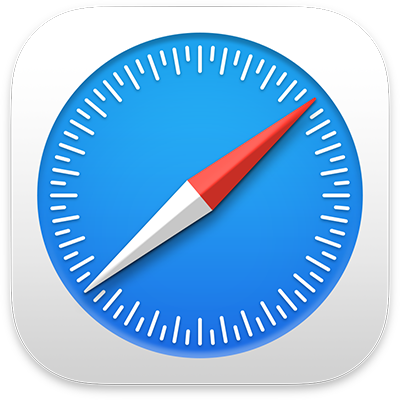
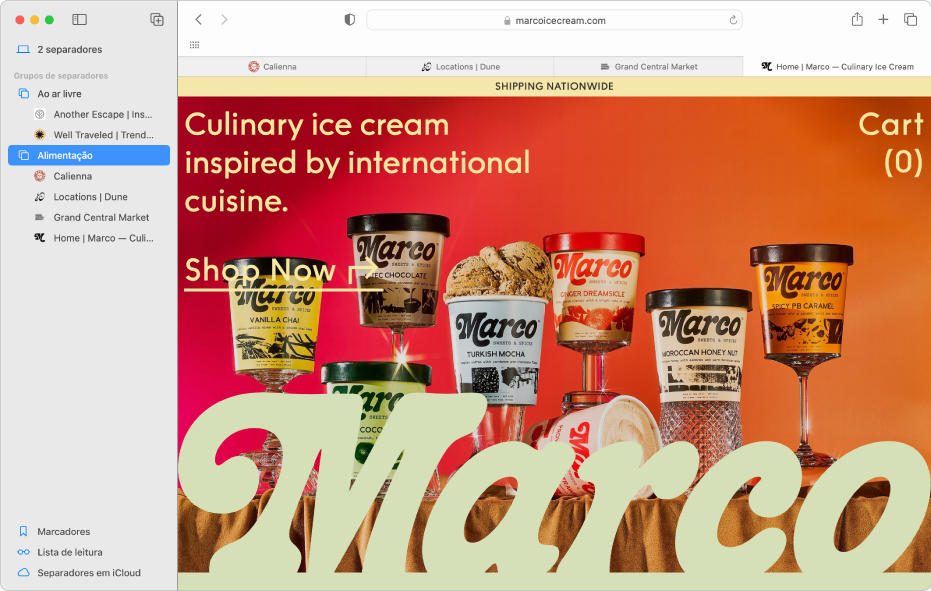
Organização com grupos de separadores
Organize os sites em grupos de separadores para os mover da barra de separadores e alternar facilmente entre os sites relacionados.
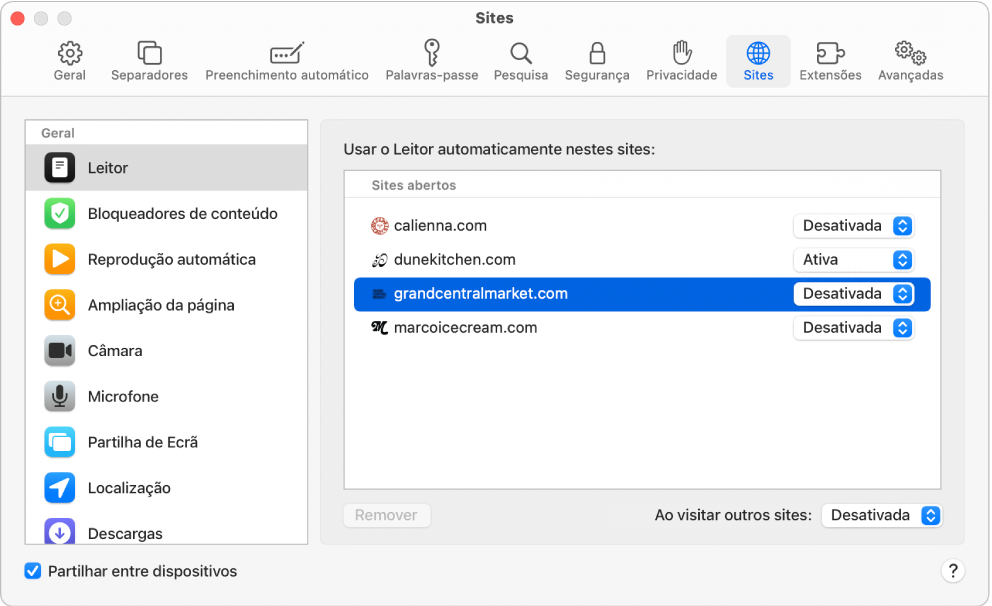
Sincronizar as definições de um site entre dispositivos
Use as definições que selecionou para um site em todos os dispositivos Apple que tenham sessão iniciada com o mesmo ID Apple.
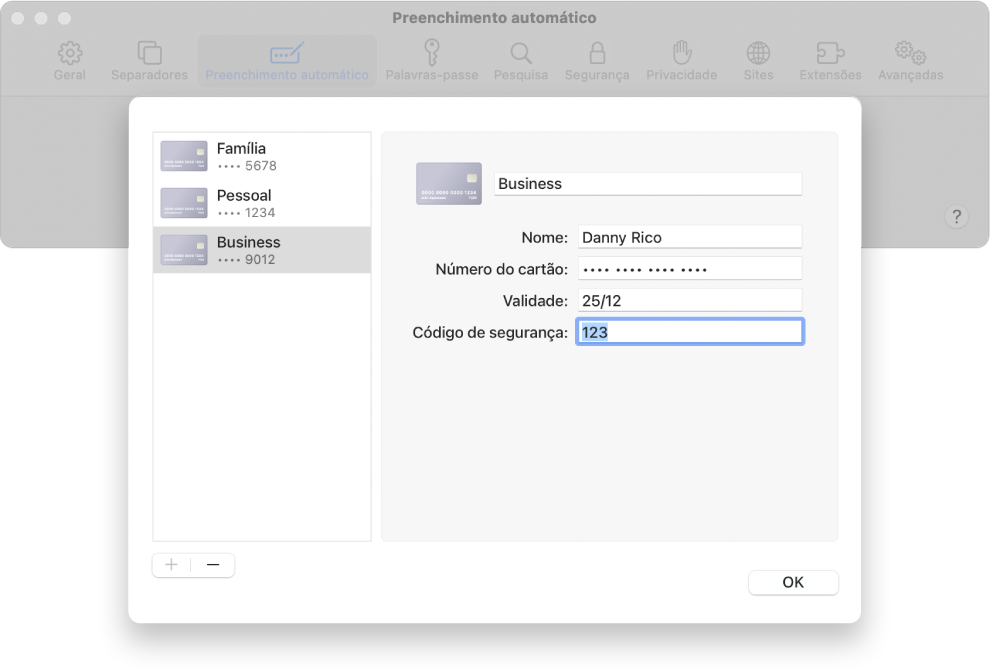
Preencher automaticamente os cartões de crédito com o código de segurança
Preencha encomendas online com informação de cartão de crédito guardada anteriormente, incluindo o código de segurança.
Como preencher automaticamente informação do cartão de crédito no Safari
Para explorar o Manual do Utilizador da aplicação Safari, clique em Índice, no topo da página, ou digite uma palavra ou frase no campo de pesquisa.
Caso necessite de ajuda adicional, visite o site de Suporte do Safari.